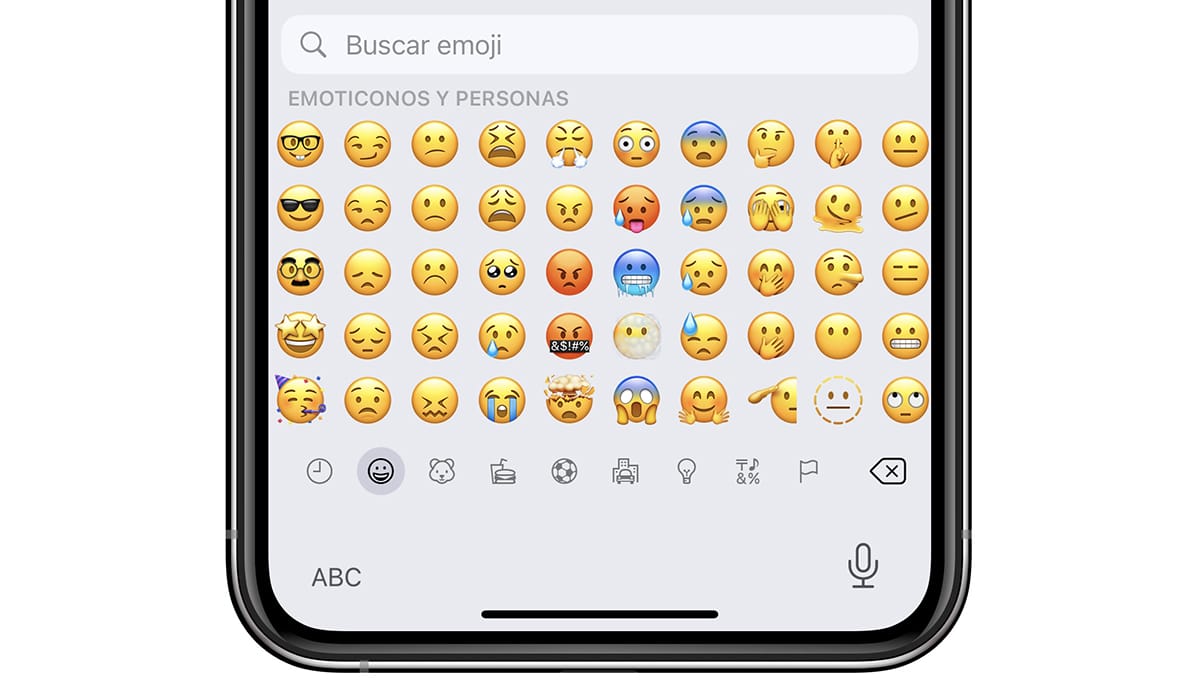
Jei tau įdomu Kodėl „iPhone“ nerodomi jaustukai?, šiame straipsnyje parodysime kiekvienos problemos priežastis ir sprendimus.
Pagrindinė priežastis, kodėl jie nepasirodo šypsenėlių iPhone yra todėl ištrynėme jaustukų klaviatūrą. Jei mums trūksta tik kelių (pačios naujausios), taip yra dėl to, kad turime seną iOS versiją, kuri nepalaiko naujų, arba dėl to, kad mūsų iPhone yra per senas.
Jaustukai ir variantas, kurį „Apple“ ištraukė iš rankovės, „Memojis“ tapo labiausiai paplitęs jausmų reiškimo būdas teksto išsaugojime.
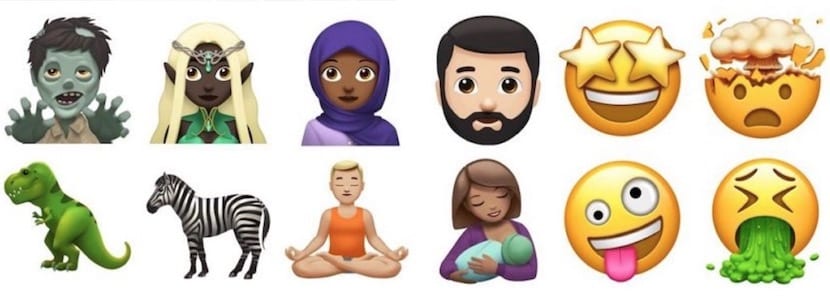
Tačiau, mano nuomone, jiems dar laukia ilgas kelias kad galėtumėte išreikšti tuos pačius jausmus ir pojūčius kaip ir per GIF.
Kodėl „iPhone“ nerodomi jaustukai?
Priežastys, kodėl jaustukai nerodomi iPhone Galime juos sugrupuoti į 3:
Pašalinome jaustukų klaviatūrą
Jei nežinai, neliesk. Nepaisant šio posakio, yra daug vartotojų, kurie pereikite prie „iOS“ nustatymų iš tikrųjų nežinodami, ką jie žaidžia.
Jaustukai iOS sistemoje pasiekiami naudojant jaustukų klaviatūrą. Jei jaustukų klaviatūra neįdiegta, negalėsime rašyti jaustukų jokioje programoje. Tačiau tai neturi įtakos jaustukų rodymui kitose programose.
į patikrinkite, ar įdiegėme jaustukų klaviatūrą, atliksime veiksmus, kuriuos parodysiu toliau:
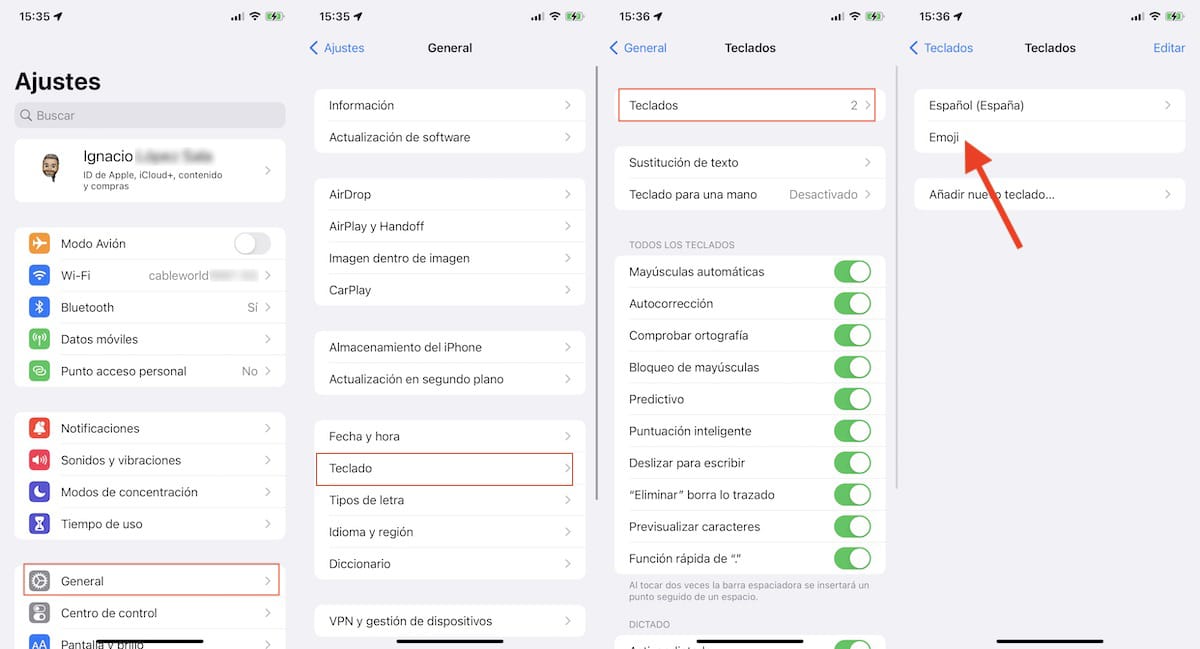
- Mes prieiname prie Nustatymai „iPhone“.
- Tada spustelėkite bendras.
- Skiltyje „Bendra“ spustelėkite Klaviatūra > Tecladosas
- Jei klaviatūrų sąraše, vienas pavadintas Emoji nerodomas, yra tai, kad mes jo neįdiegėme.
į įdiegti jaustukų klaviatūrą, atliksime šiuos veiksmus:
- Mes prieiname prie Nustatymai „iPhone“.
- Tada spustelėkite bendras.
- Skiltyje „Bendra“ spustelėkite Klaviatūra > Tecladosas
- Tada spustelėkite Pridėti naują klaviatūrą ir mes ieškome klaviatūros jaustukai rodomame sąraše.
Neįdiegėme naujausios iOS versijos
Su kiekviena nauja iOS versija Apple pristato nauja jaustukų serija. Šiuos jaustukus galima naudoti ir rodyti tik įrenginiuose, kuriuose veikia ta ar naujesnė versija.
Jei gausite jaustukų ir nerodomas jūsų įrenginyje, problema, kurią nustatėme, yra ta, kad neatnaujinote savo įrenginio į naujausią tuo metu turimą versiją.
į atnaujinkite savo įrenginį į naujausią iOS versiją tuo metu turite atlikti šiuos veiksmus:
- Mes prieiname prie Nustatymai mūsų įrenginio.
- Tada spustelėkite bendras > Programinės įrangos atnaujinimas.
- Šiame skyriuje prietaisas bus rodoma naujausia galima iOS versija įdiegti į savo įrenginį.
- Spustelėkite Atsisiųskite ir įdiekite kol mūsų įrenginys kraunamas ir jo akumuliatoriaus įkrova yra daugiau nei 50 %.
Mūsų prietaisas labai senas
„Apple“ išleido tik „iOS 5“. pristatė jaustukų palaikymą „iOS“.. Iki šiol nebuvo galimybės naudoti jaustukų socialiniuose tinkluose ar žinučių siuntimo programose.
Jei jūsų iPhone, iPad arba iPod touch nebuvo atnaujinta į iOS 5, neturite galimybės juo naudotis. Nei naudojant programas iš „App Store“ (jos nesuderinamos su tokiomis senomis „iOS“ versijomis), nei pridėti „Emojis“ klaviatūros, kurią „Apple“ pristatė paleisdama „iOS 5“, nes jos nėra.
Kaip rašyti jaustukus iPhone
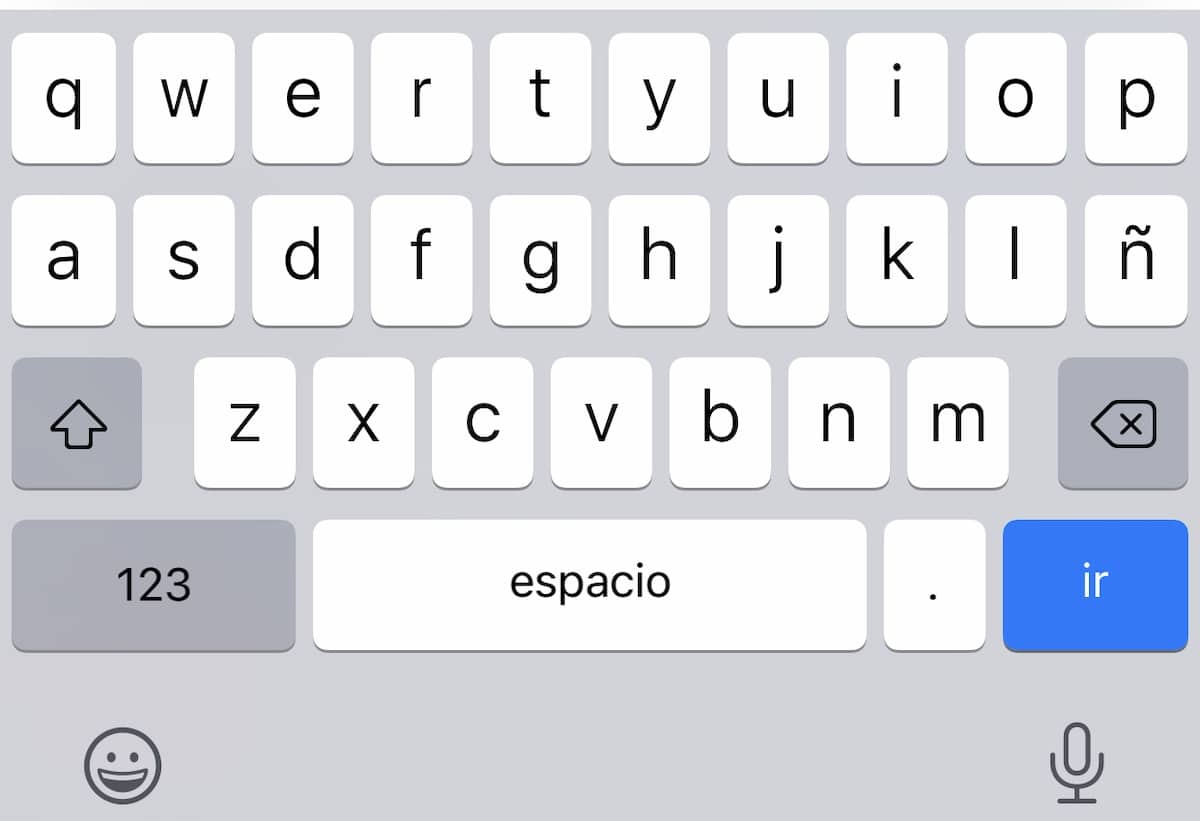
Kaip ir trečiųjų šalių klaviatūrose, „iPhone“ klaviatūroje pagal numatytuosius nustatymus nerodomi jaustukai. Mes privalome pasiekti jaustukų režimą, į jaustukų klaviatūrą spustelėdami jaustuką, esantį apatiniame kairiajame kampe.

Jaustukų piktograma bus rodoma tol, kol įdiegsime tik dvi klaviatūras: vieną, skirtą mūsų kalbai, ir vieną, skirtą jaustams. Jei įdiegėme trečią klaviatūrą, jaustukų piktograma bus rodoma dešinėje klaviatūros, kuri suteikia prieigą prie skaičių, dešinėje.
Kaip pašalinti klaviatūrą iš iOS
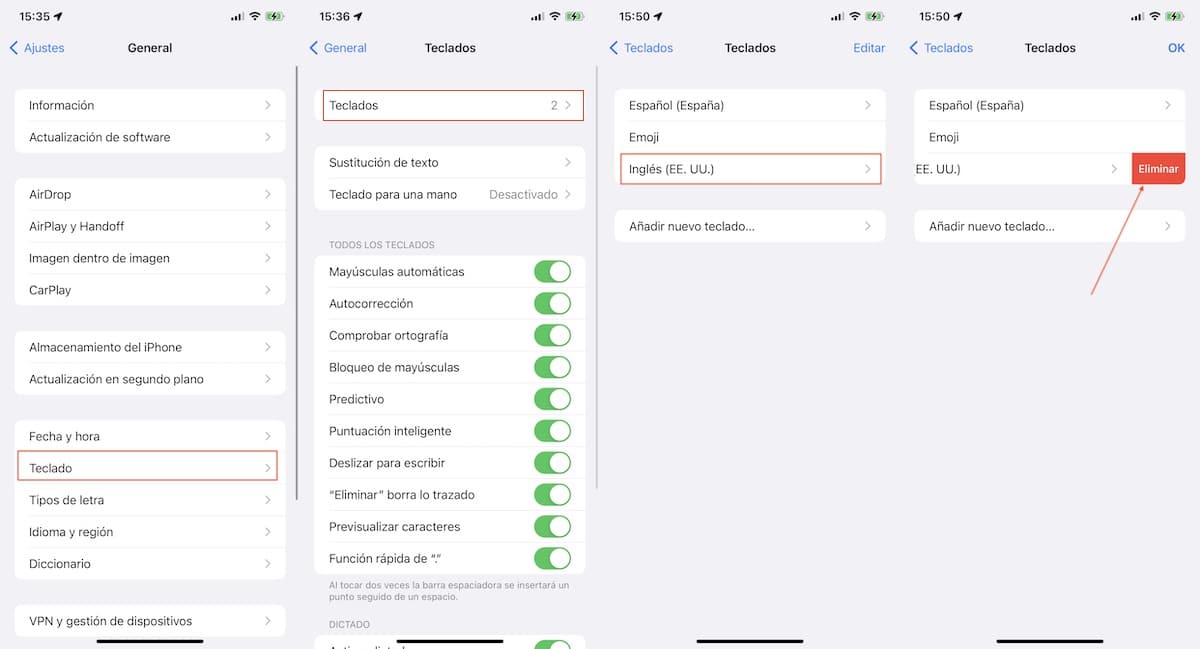
- Mes prieiname prie Nustatymai „iPhone“.
- Tada spustelėkite bendras.
- Skiltyje „Bendra“ spustelėkite Klaviatūra > Tecladosas
- Tada pastumkite klaviatūrą į kairę kuriuos norime ištrinti, ir spustelėkite Ištrinti.
- Mes taip pat galime spustelėkite Redaguoti tada spustelėkite mygtuką –, kuris rodomas kairėje klaviatūros, kurią norime ištrinti, pusėje.
Kaip pakeisti žodžius jaustukais
iOS įrenginiai leidžia mums derinkite tradicinę klaviatūrą su jaustukais siųsti žinutes, kuriose kai kurie žodžiai pakeičiami jaustukais, suteikdami labai įspūdingą hieroglifinį vaizdą, su kuriuo galime juoktis su draugais ir juos trolinti.
Jei norite pakeiskite žodžius jaustukais savo iPhone, iPad ar iPod touch, kviečiu toliau skaityti.
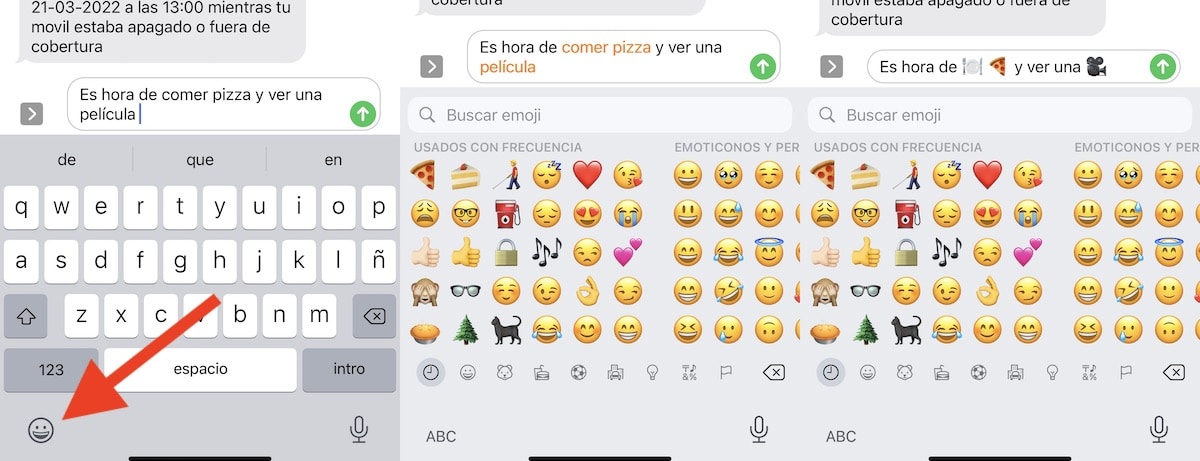
- Pirmiausia turime Parašykite tekstą, kuriuo norime pasidalinti.
- Toliau mes turime perjungti į jaustukų klaviatūrą.
- Automatiškai iOS analizuos visus teksto žodžius ir parodys mums oranžine spalva žodžius kurie turi atitinkamą jaustuką.
- Spustelėję šiuos oranžinės spalvos žodžius, automatiškai pakeisime žodį pagal atitinkamą jaustuką.
- Jei žodis turi daugiau nei vieną jaustuką, spustelėjus žodį bus rodomas visi šiam žodžiui galimi jaustukai ir kur turime pasirinkti tą, kuris mums labiausiai patinka.
Kaip įvesti jaustukus „Mac“.
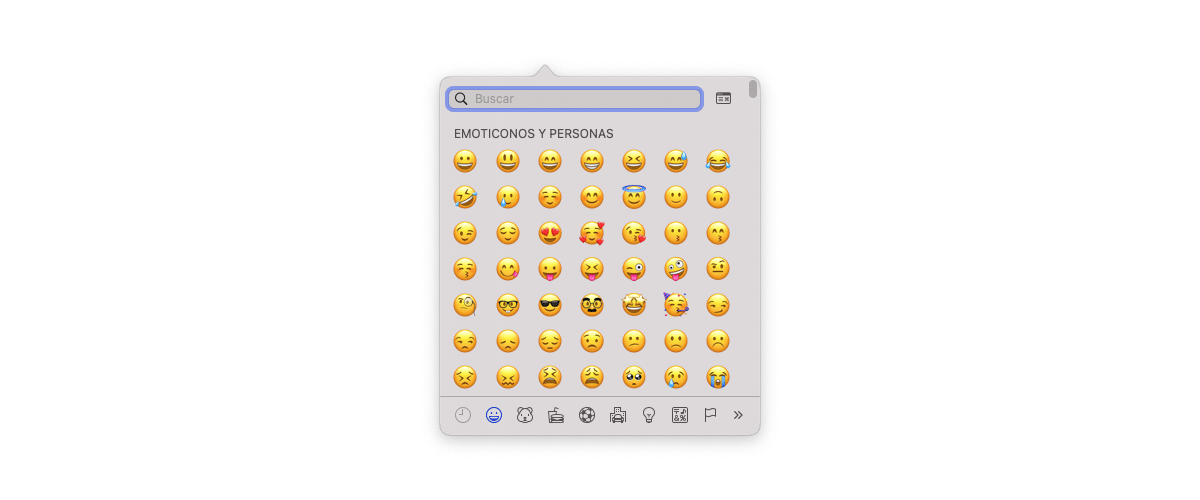
Jaustukai nėra išskirtiniai mobiliesiems įrenginiams. Bėgant metams, tiek „Microsoft“, tiek „Apple“ suprato, kad jos turi būti ir stalinių kompiuterių operacinėse sistemose.
Daugėja mobiliųjų programų, turinčių atitinkamą versiją stalinių kompiuterių operacinėms sistemoms ir riboja sąveikos galimybes pridedant reakcijas tai neturi jokios prasmės.
Jei norite naudoti tuos pačius jaustukus, esančius „iOS“ sistemoje „Mac“, turėtumėte naudoti spartusis klavišas Control + Command + tarpo klavišas.
Paspaudus šią klavišų kombinaciją bus parodyta mažas langas, kurio dydis panašus į iPhone ekraną, kuriame pagal kategorijas galite rasti jaustukus, kuriuos galime naudoti priklausomai nuo įdiegtos „MacOS“ versijos.
Jei rinkoje neturime naujausios „MacOS“ versijos, nesitikėkite, kad galėsite mėgautis tais pačiais jaustukais, kurie yra jūsų iPhone, jei turite naujausią tuo metu pasiekiamą „iOS“ versiją.